Zakupy Google dla WooCommerce: jak skonfigurować plik danych o produktach
Opublikowany: 2018-07-27Reklamy Google Shopping — te graficzne reklamy produktów, które widzisz u góry strony wyników wyszukiwania — to wizualny, dynamiczny sposób na przyciągnięcie kupujących online do Twojego sklepu bezpośrednio z Google.
Jeśli sprzedajesz za pomocą WooCommerce, Twoje produkty również mogą się tam pojawić! Aby wyświetlać reklamy produktowe, potrzebujesz pliku danych swoich produktów, który chcesz udostępnić Google – są też rozszerzenia, takie jak WooCommerce Google Product Feed, stworzone specjalnie, aby Ci w tym pomóc.
Reklamy produktowe Google zwiększają widoczność i konwersje
Reklamy produktowe pojawiają się przed reklamami tekstowymi Google i zawierają podstawowe dane produktów, takie jak tytuły, obrazy, ceny i opinie, a także promocje:
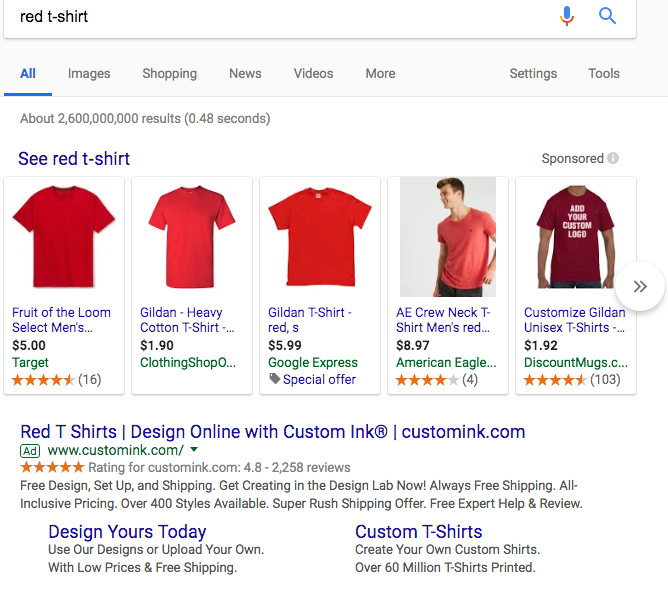
Kontrolujesz wyświetlane informacje o produkcie , co ułatwia klientom znalezienie dokładnie tego, czego szukają, a tym samym zwiększa prawdopodobieństwo dokonania zakupu.
Reklamy produktowe Google mają kilka zalet w porównaniu ze zwykłymi reklamami tekstowymi :
- Reklamy produktowe zawierają obraz, dzięki czemu użytkownicy mogą od razu sprawdzić, czy Twój produkt jest tym, czego szukają (czy nie). Optymalizuje to wydatki na reklamę.
- Zawierają cenę, więc gdy ktoś kliknie reklamę, jest to silny wskaźnik, że jest zainteresowany zakupem i prawdopodobnie dokona konwersji.
- Twoje produkty pojawiają się w większej liczbie miejsc na stronie wyników wyszukiwania, co oznacza większą ekspozycję i większe możliwości kliknięć.
- Typowy koszt kliknięcia jest taki sam, jak w przypadku kampanii w sieci wyszukiwania niezwiązanej z marką, a współczynnik konwersji będzie zwykle nieco wyższy niż w przypadku kampanii niezwiązanych z marką.
Zalecamy wyświetlanie reklam tekstowych i produktowych, aby zapewnić wysoką widoczność i zmaksymalizować grono odbiorców .
Aby utworzyć reklamy produktowe, Google potrzebuje informacji o Twoich produktach, które możesz udostępnić za pomocą pliku danych. Oto jak stworzyć taki dla swoich produktów.
Jak utworzyć kanał swoich produktów dla Google
Dokładny plik danych o produktach jest warunkiem wstępnym konfiguracji reklam produktowych. Kanał zostanie zsynchronizowany z kontem Google Merchant Center.
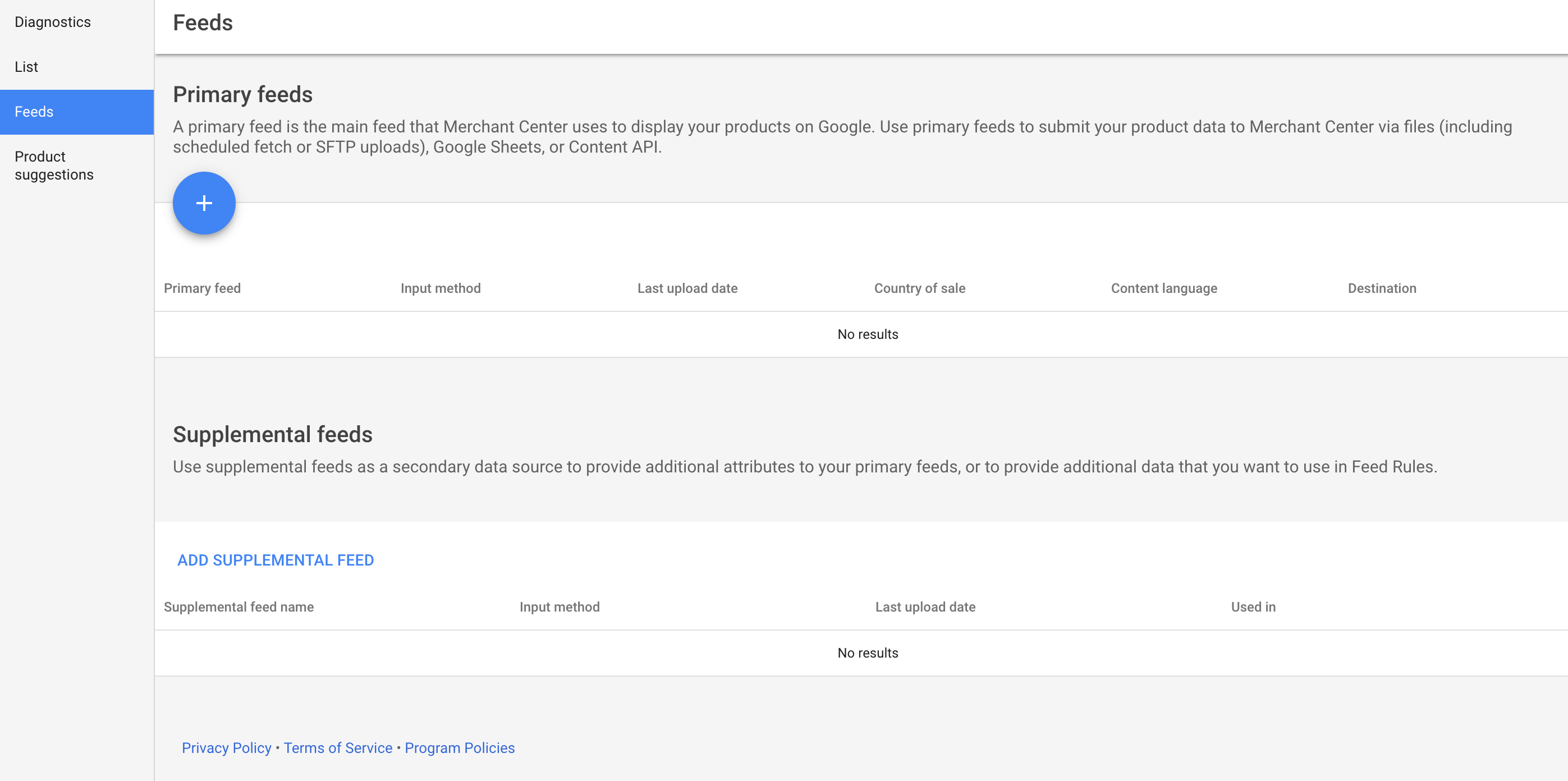
Istnieje kilka wymaganych kategorii, które powinien zawierać Twój produkt Google:
- Tytuł produktu (maksymalnie 150 znaków)
- Opis (maksymalnie 5000 znaków)
- obraz produktu
- Cena £
- Globalny numer jednostki handlowej (numer referencyjny UPC, EAN lub ISBN produktu)
- Marka
- Numer części producenta (lub SKU)
- Kategoria produktów Google
W przypadku niektórych przedmiotów, takich jak odzież i akcesoria, należy podać szczegóły, takie jak:
- Kolor
- Materiał
- Wzór
- Rozmiar
- Płeć
Ogólnie: najlepszą praktyką jest uwzględnienie jak największej liczby atrybutów .
Kanały są obsługiwane w dwóch formatach: zwykły tekst (.txt) i Extensible Markup Language lub XML (.xml).

Istnieją dwie metody tworzenia pliku danych:
- Ręczny : za pomocą arkusza Google zarejestrowanego na koncie Merchant Center lub pliku .txt wyeksportowanego z dowolnego edytora arkuszy kalkulacyjnych
- Automatyczne : dzięki specjalnie zaprojektowanemu rozszerzeniu WooCommerce, które automatycznie tworzy i synchronizuje kanał z Google
Jeśli chodzi o rozszerzenia do tworzenia kanału, w sieci dostępnych jest kilka opcji. Polecamy WooCommerce Google Product Feed z oficjalnego rynku WooCommerce.com — z czterema aktualizacjami już w tym roku, to rozszerzenie jest dobrym wyborem i obejmuje wsparcie e-mail, jeśli i kiedy tego potrzebujesz. Obsługuje wiele kanałów, w tym Google, Bing i recenzje produktów Google.
W dalszej części tego artykułu omówimy, jak skonfigurować kanał za pomocą kanału produktów Google WooCommerce.
Kanał produktów Google WooCommerce: automatyczna synchronizacja
Rozszerzenie WooCommerce Google Product Feed pozwala wybrać pola do uwzględnienia, a efektem końcowym jest w pełni zautomatyzowany plik danych zawierający wszystkie informacje o produktach i ich odmiany w formacie poprawnym dla Google. Możesz również:
- Dodaj dowolne dodatkowe pola danych, jak chcesz, dla poszczególnych produktów i odmian.
- Skonfiguruj informacje na poziomie kategorii, aby zastosować je do produktów w określonej kategorii.
- Ustaw wartości domyślne dla całego sklepu, które mają zastosowanie do wszystkich produktów.
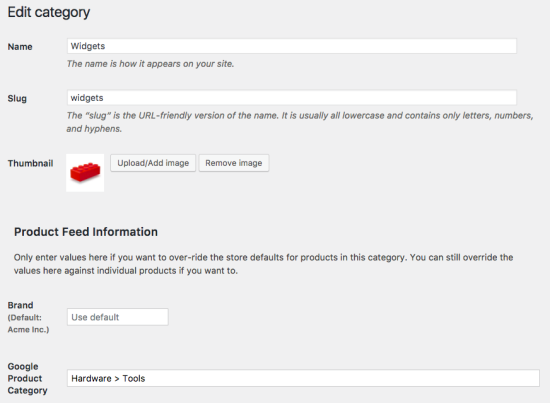
Oto pięć kroków, aby przejść od zera do wyświetlania reklam Google Shopping dla produktów WooCommerce:
- Kup i aktywuj rozszerzenie WooCommerce Google Product Feed.
- Przejdź do wp/admin → WooCommerce → Ustawienia → Product Feed i wybierz atrybuty danych produktów, które chcesz umieścić w swoim pliku danych:
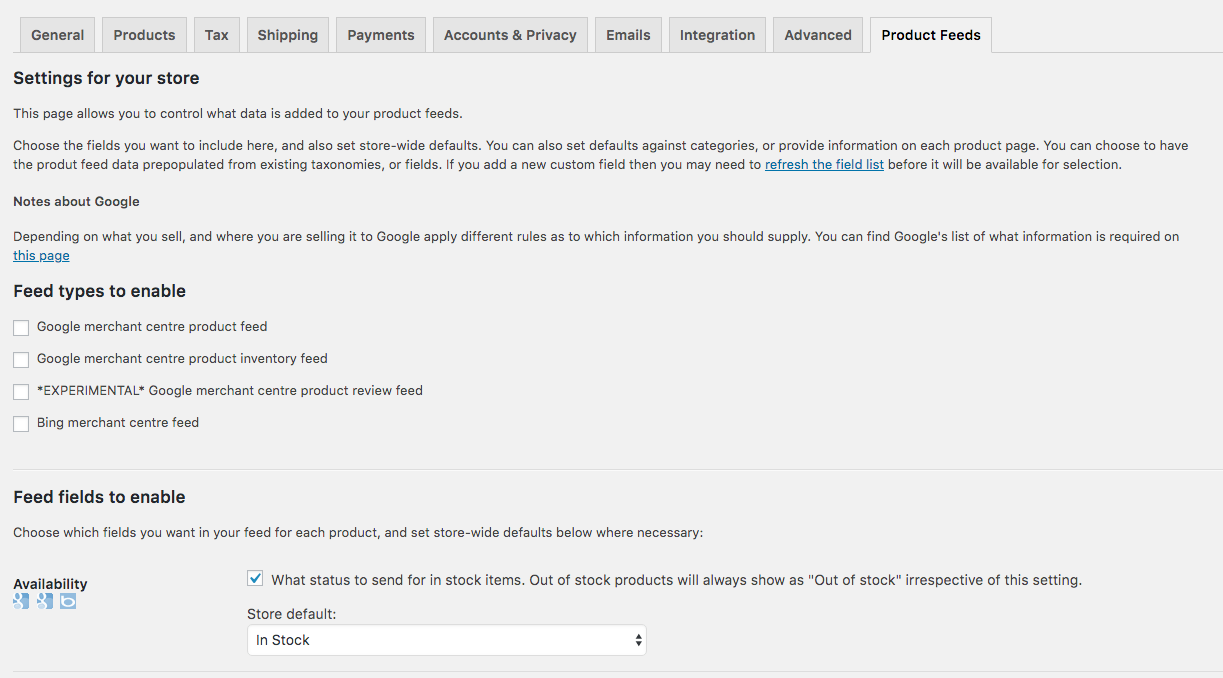
- Załóż bezpłatne konto Google Merchant Center. Postępuj zgodnie z instrukcjami, które obejmują wklejenie kodu do pliku motywu sklepu, aby zweryfikować swój adres URL.
- Skonfiguruj i pobierz swój kanał. Dodaj unikalny adres URL kanału z ekranu Product Feed w wp-admin do swojego konta Google. Będzie wyglądać mniej więcej tak: http://www.example.com/?woocommerce_gpf=google.
- Połącz swoje konto Google Merchant Center z kontem AdWords i zacznij się reklamować! Pamiętaj, aby pilnować swoich reklam i upewnić się, że są opłacalne.
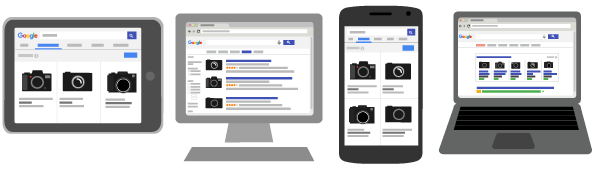
Wykorzystaj Zakupy Google z WooCommerce
Wysyłanie w czasie rzeczywistym pliku danych o Twoich produktach do Google sprawia, że Twoje produkty są łatwiej wykrywalne w wynikach wyszukiwania Google. Udowodniono, że oprócz zwykłych reklam tekstowych lub graficznych, te doładowane reklamy e-commerce generują konwersje i przyciągają do Twojego sklepu więcej odpowiednich kupujących.
Aby uzyskać więcej informacji o zaletach reklam produktowych Google i sposobach ich uruchamiania, odwiedź stronę FirstTracks Marketing .
